- 1PaddleOCR 手写识别模型:标注到训练_paddleocr 手写中文模型
- 2打印机错误0x00000bc4,Win11系统找不到打印机怎么办_0x00000bc4找不到打印机
- 3网络安全学习路线图(2023版详解)
- 4NSIS制作Qt自定义界面安装包(三):禁默安装运行软件所需的运行环境(Vc_redist, bonjoursdk)_nsis qt 插件
- 5新手学习嵌入式开发要学什么
- 6C++二叉树进阶——二叉搜索树
- 7Ubuntu使用Docker部署Redis并实现远程访问本地数据库
- 8cleanmymac最新2023版 mac清理软件CleanMyMac X4.12.5 中文版功能介绍
- 9win10安装openvpn客户端_openvpen下载
- 10基于javaweb的学生成绩管理系统(java+springboot+mybatis+layui+html+mysql)_setmenuid(0l)
unity编辑器详细介绍_unity游戏编辑器
赞
踩
你好!欢迎来到UNITY(2021)世界,这里将会详细为您介绍UNITY基本操作工具!
目录
一、工具栏

矩形工具是允许用户查看和编辑2D或3D游戏对象的矩形手柄。对于2D游戏对象,可以按
住Shift键进行等比例缩放。
在Scene视图中滚动鼠标滚轮键也可以对场景进行拉近或拉远的操作
在Scene视图中按住鼠标右键并拖动将会以当前视窗位置旋转场景的编辑角度。
二、菜单栏
1.File(文件)菜单
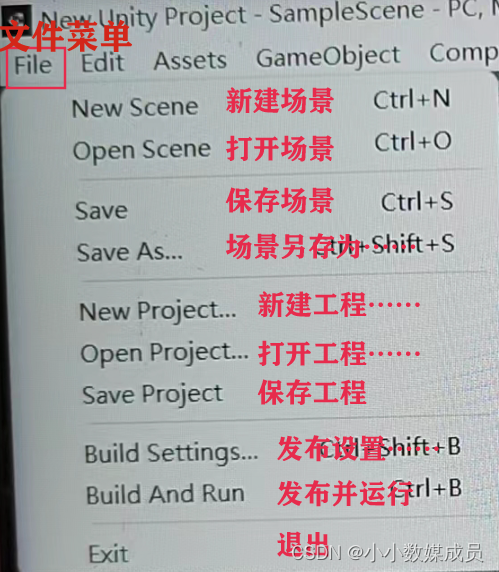
File(文件)菜单主要包括工程与场景的创建、保存以及输出等功能。
2.Edit(编辑)菜单
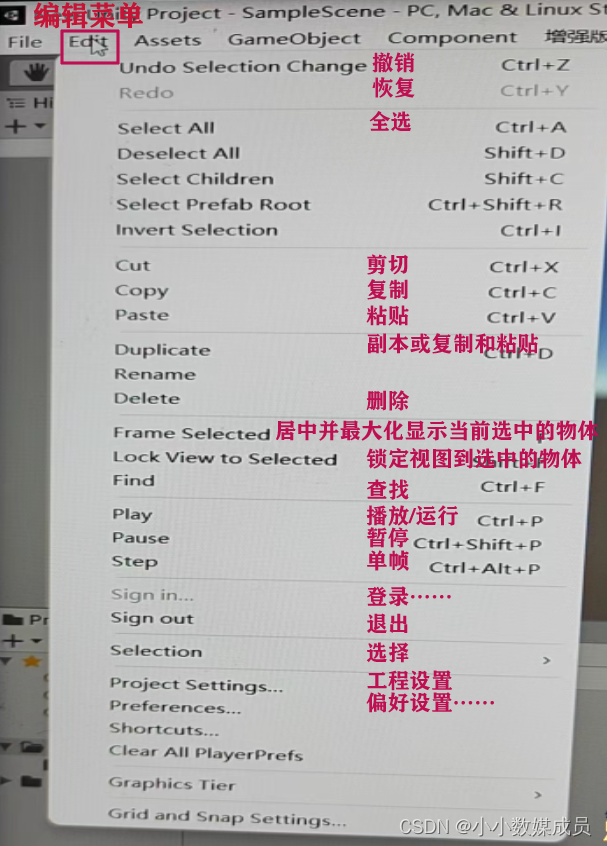
Edit(编辑)菜单主要包括对场景进行一系列的编辑以及编辑器设置等功能
3.Assets(资源)菜单

Assets(资源)菜单提供了游戏资源的管理功能,用户不仅可以建立各种资源,还可以导入
和导出资源包
4.GameObject(游戏对象)菜单
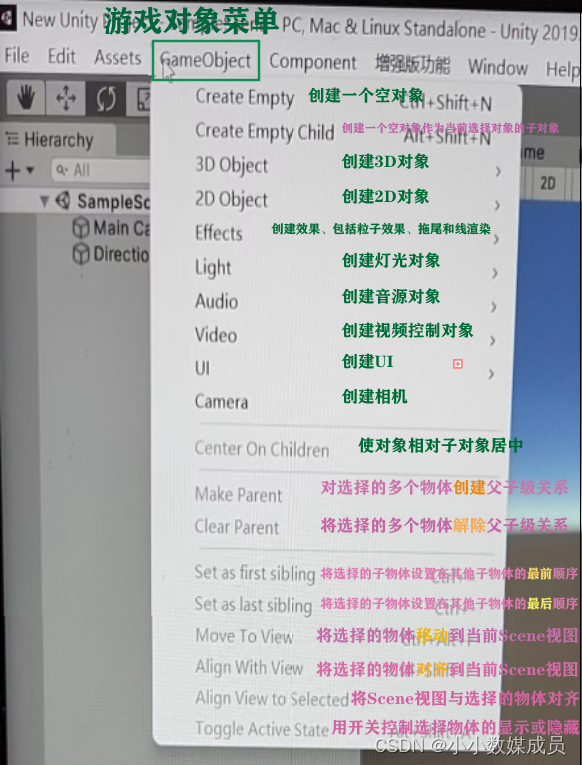
GameObject(游戏对象)菜单主要用于创建游戏对象,如灯光、粒子、模型、UI 等,了解
GameObject 菜单可以更好地对场景进行管理与设计
5. Component(组件)菜单
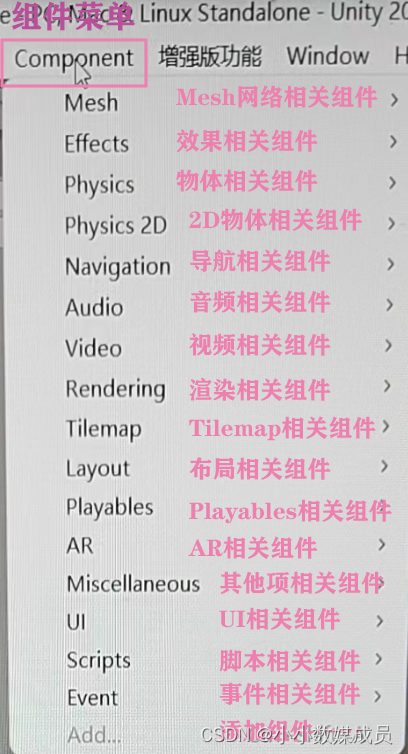
Component(组件)是用来添加到 Game Object(游戏对象)上的一组相关属性,本质上每
个组件都是一个类的实例
6.Window(窗口)菜单
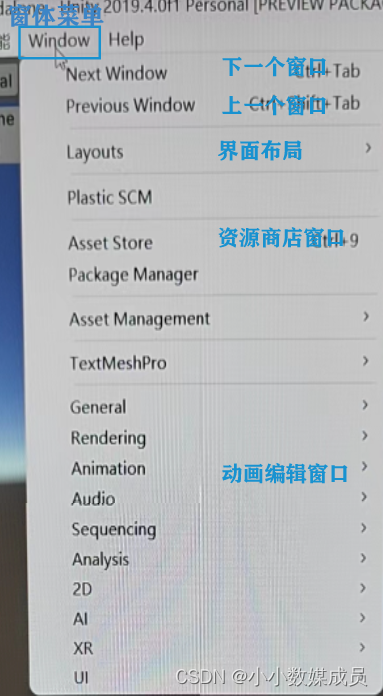
Window(窗口)菜单可以控制编辑器的界面布局,还能打开各种视图以及访问 Unity 的 Asset
Store 在线资源商店
7.Help(帮助)菜单
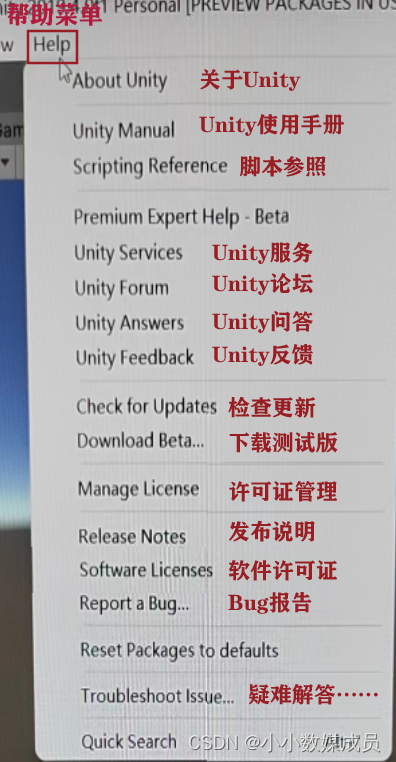
Help(帮助)菜单汇聚了 Unity 的相关资源,如 Unity 手册、脚本参考、论坛等,并可对软
件的授权许可进行相应的管理
三、视图
1. Project(项目)视图
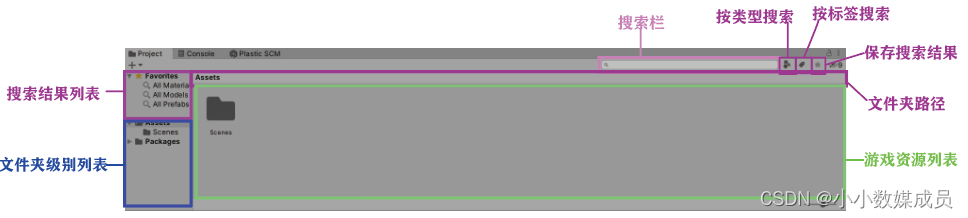
Project(项目)视图是 Unity 整个项目工程的资源汇总,包括用户在游戏场景中用到的脚本、
材质、字体、贴图、外部导入的网格模型等资源文件
2.Scene(场景)视图
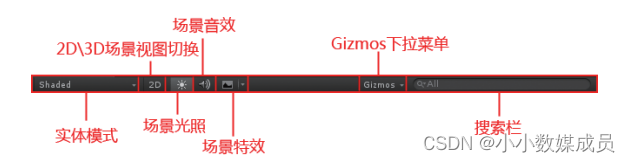
Scene(场景)视图是 Unity 最常用的视图之一,是构造游戏场景的地方。用户可以在这个视图中对游戏对象进行操作。场景中所用到的模型、光源、摄像机、材质等都显示在此窗口中。
3.Game(游戏)视图
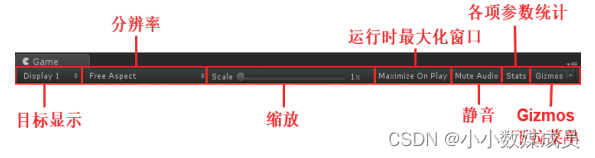
Game(游戏)视图是显示游戏最终运行效果的预览窗口,不能用作编辑
4.Inspector(检视)视图
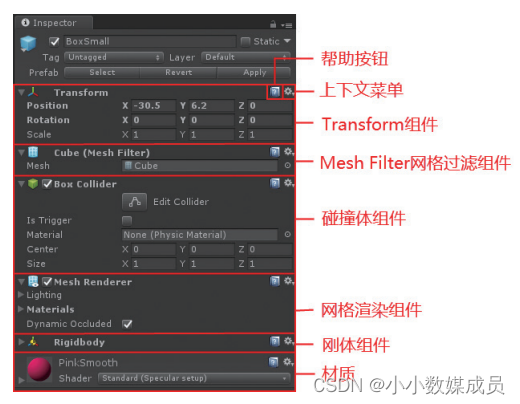
Inspector(检视)视图用于显示当前在游戏场景中所选择的游戏对象的详细信息和属性设置,包括对象的名称、标签、位置坐标、旋转角度、缩放、组件等信息
4.1Transform:用户可以通过 Transform 组件对游戏对象的 Position(位置)、Rotation
(旋转)和 Scale(缩放)这 3 个属性进行修改。Transform 组件是个基础组件,每个游戏对象都有这个组件。
4.2 Mesh Filter:网格过滤器用于从对象中获取网格信息(Mesh)并将其传递到用于渲染到
屏幕的网格渲染器当中。
4.3Box Collider:Box 碰撞体,为了防止物体被穿透,需要给对象添加碰撞体,一般是根据
坐标来计算物体的距离,然后判断是否发生了碰撞。
4.4Mesh Renderer:网 格 渲 染 器 从 网 格 过 滤 器 中 获 得 几 何 形 状, 并 且 根 据 游 戏 对 象 的Transform 组件定义的位置和光照进行渲染。
4.5Rigidbody:刚体组件,使得物体具有物理特性。
4.6Materials:设置游戏对象的 Shader、颜色、贴图等信息。
5.Hierarchy(层级)视图
Hierarchy(层级)视图用于显示当前场景中所有的游戏对象。
6.Console(控制台)视图



